Tôi có hai tài khoản Google trên điện thoại. Tài khoản cá nhân liên kết thẻ ngân hàng, tài khoản công ty liên kết ví MoMo. Mỗi lần mua vật phẩm trong game, hệ thống tự động chọn tài khoản công ty để thanh toán. Tôi muốn dùng thẻ ngân hàng cá nhân nhưng không biết cách chuyển.
Hoá ra, tôi không cần đổi tài khoản Google. Chỉ cần đổi phương thức thanh toán ngay tại màn hình mua hàng trong game.
Nhầm lẫn phổ biến nhất
Đa số người dùng nghĩ rằng muốn dùng thẻ hoặc ví khác thì phải thoát tài khoản Google hiện tại, đăng nhập tài khoản khác có phương thức thanh toán mong muốn. Điều này sai hoàn toàn.
Google Play cho phép bạn lưu nhiều phương thức thanh toán vào cùng một tài khoản. Mỗi lần mua hàng, bạn chọn phương thức nào muốn dùng. Không cần đổi tài khoản, không cần thoát game, không mất tiến độ.
Việc nhầm lẫn này khiến nhiều người đăng xuất tài khoản chính, mất dữ liệu game đã lưu trên đám mây, phải cài đặt lại mọi thứ. Một số game còn xoá toàn bộ tiến độ nếu bạn đăng nhập bằng tài khoản Google khác.
Đổi phương thức thanh toán ngay khi mua trong game
Cách này hoạt động với mọi game có thanh toán qua Google Play. Bạn không cần vào cài đặt, không cần mở ứng dụng Cửa hàng Play riêng.
Khi đang ở trong game:
Nhấn vào gói vật phẩm bạn muốn mua. Một cửa sổ xác nhận thanh toán từ Google Play hiện lên, hiển thị giá tiền và phương thức thanh toán mặc định.
Bên cạnh phương thức thanh toán hiện tại, bạn sẽ thấy một biểu tượng mũi tên xuống nhỏ. Nhấn vào mũi tên đó.
Danh sách tất cả các phương thức thanh toán đã lưu sẽ hiện ra. Chọn thẻ hoặc ví bạn muốn dùng cho lần mua này. Nếu chưa có phương thức nào phù hợp, nhấn vào “Thêm phương thức thanh toán” ở cuối danh sách.
Sau khi chọn xong, nhấn “Mua” để hoàn tất giao dịch. Phương thức bạn vừa chọn sẽ được dùng cho lần mua này, nhưng không tự động trở thành phương thức mặc định cho các lần sau.
Thêm nhiều phương thức thanh toán vào cùng một tài khoản
Thay vì chỉ có một thẻ duy nhất, bạn có thể lưu nhiều phương thức khác nhau. Mỗi lần mua hàng, chọn cái nào phù hợp với ngân sách hoặc khuyến mãi của từng phương thức.
Cách thêm phương thức mới:
Mở ứng dụng Cửa hàng Google Play trên điện thoại. Nhấn vào biểu tượng hồ sơ ở góc trên bên phải màn hình.
Chọn “Thanh toán và gói đăng ký”, sau đó chọn “Phương thức thanh toán”.
Nhấn vào “Thêm phương thức thanh toán”. Bạn sẽ thấy các lựa chọn: thẻ tín dụng, thẻ ghi nợ, ví điện tử MoMo, thanh toán qua nhà mạng Viettel hoặc Vinaphone, hoặc số dư tài khoản Google Play.
Chọn loại phương thức bạn muốn thêm và điền thông tin theo hướng dẫn. Đối với thẻ ngân hàng, bạn cần nhập số thẻ, ngày hết hạn và mã bảo mật. Đối với ví MoMo, bạn sẽ được chuyển sang ứng dụng MoMo để xác nhận liên kết.
Sau khi thêm xong, phương thức mới sẽ xuất hiện trong danh sách. Bạn có thể thêm tối đa năm phương thức thanh toán khác nhau vào cùng một tài khoản Google.
Đổi phương thức thanh toán mặc định
Nếu bạn muốn một phương thức cụ thể luôn được chọn tự động mỗi khi mua hàng, bạn có thể đặt nó làm phương thức mặc định.
Vào “Thanh toán và gói đăng ký” trong Cửa hàng Google Play. Chọn “Phương thức thanh toán”.
Nhấn vào phương thức bạn muốn đặt làm mặc định. Trong màn hình chi tiết, chọn “Đặt làm phương thức mặc định”.
Từ giờ, mỗi lần mua hàng, phương thức này sẽ được chọn tự động. Bạn vẫn có thể thay đổi sang phương thức khác bằng cách nhấn vào mũi tên xuống khi thanh toán.
Trường hợp đặc biệt: Game không hiện cửa sổ thanh toán Google Play
Một số game không sử dụng cổng thanh toán Google Play mà có hệ thống thanh toán riêng. Những game này thường yêu cầu bạn thanh toán qua trang web của nhà phát hành hoặc qua các cổng thanh toán bên thứ ba.
Ví dụ điển hình là các game của Garena như Liên Quân Mobile hoặc Free Fire. Những game này có hệ thống nạp thẻ riêng, không đi qua Google Play. Với những trường hợp này, bạn không thể áp dụng cách đổi phương thức thanh toán như hướng dẫn trên.
Để biết game có dùng thanh toán Google Play hay không, hãy thử mua một vật phẩm nhỏ. Nếu cửa sổ xác nhận có logo Google Play và hiển thị tài khoản Google của bạn, game đó hỗ trợ phương thức này. Nếu bạn bị chuyển sang trang web khác hoặc thấy giao diện thanh toán hoàn toàn khác, game đó không dùng Google Play.
Lưu ý quan trọng về bảo mật
Khi thêm nhiều phương thức thanh toán, hãy đảm bảo thiết bị của bạn có bảo vệ bằng mật khẩu hoặc vân tay. Nếu ai đó truy cập được điện thoại, họ có thể dùng bất kỳ phương thức nào đã lưu để mua hàng.
Google Play có tùy chọn yêu cầu xác thực trước mỗi lần mua. Vào “Cài đặt” trong Cửa hàng Google Play, chọn “Xác thực”. Bạn có thể chọn “Yêu cầu xác thực cho mọi giao dịch mua qua Google Play trên thiết bị này”.
Khi bật tùy chọn này, mỗi lần mua hàng bạn phải nhập mật khẩu tài khoản Google hoặc quét vân tay. Điều này ngăn chặn việc mua hàng nhầm hoặc trẻ em tự ý nạp tiền vào game.
Xoá phương thức thanh toán không còn dùng
Nếu bạn không còn sử dụng một thẻ hoặc ví nào đó, hãy xoá nó khỏi danh sách phương thức thanh toán. Điều này giúp danh sách gọn gàng hơn và giảm nguy cơ chọn nhầm phương thức đã hết hạn.
Vào “Thanh toán và gói đăng ký”, chọn “Phương thức thanh toán”. Nhấn vào phương thức bạn muốn xoá.
Kéo xuống dưới cùng và chọn “Xoá phương thức thanh toán”. Xác nhận bằng cách nhấn “Xoá” một lần nữa.
Lưu ý rằng nếu phương thức đó đang được dùng cho gói đăng ký tự động nào đó, bạn cần thay đổi phương thức thanh toán của gói đăng ký trước khi xoá.
Không cần đăng xuất tài khoản nữa
Nhiều người từng đăng xuất tài khoản Google chính, đăng nhập tài khoản phụ chỉ để mua một gói vật phẩm trong game. Sau đó lại phải đăng nhập lại tài khoản chính, mất thời gian và có nguy cơ mất dữ liệu.
Giờ đây, chỉ cần thêm tất cả các phương thức thanh toán bạn hay dùng vào một tài khoản Google duy nhất. Mỗi lần mua hàng trong game, chọn phương thức phù hợp trong vài giây. Tài khoản vẫn nguyên, dữ liệu game an toàn, tiến độ không bị gián đoạn.
Phương pháp này hoạt động trên mọi phiên bản Android từ 8.0 trở lên. Nếu bạn vẫn gặp lỗi khi thêm hoặc chọn phương thức thanh toán, hãy kiểm tra xem ứng dụng Cửa hàng Google Play đã được cập nhật lên phiên bản mới nhất chưa. Truy cập phần “Cài đặt” trong Cửa hàng Play, kéo xuống cuối và chọn “Phiên bản Cửa hàng Play” để kiểm tra bản cập nhật.